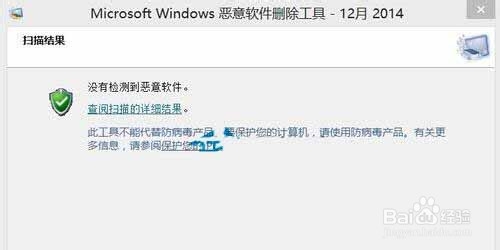1、按下Win+R组合键,在运行命令中输入“mrt”后回车。
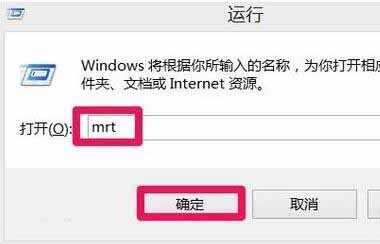
2、在Microsoft Windows恶意软件删除工具窗口界面,果断点击“下一步”。
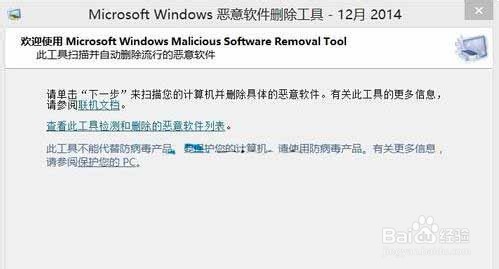
3、在扫描类型界面,有三种选项可供选择,我们点击选择“自定义扫描(自定义扫描文件夹,速俣觊鄄幼度较快,建议第一次扫描整个C盘)”,然后点击“选择文件夹”。
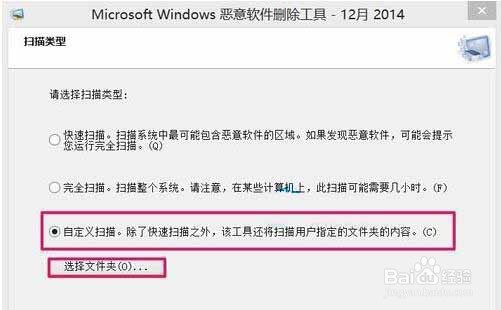
4、在浏览文件夹界面,点击选择C盘后,点击底部确定。
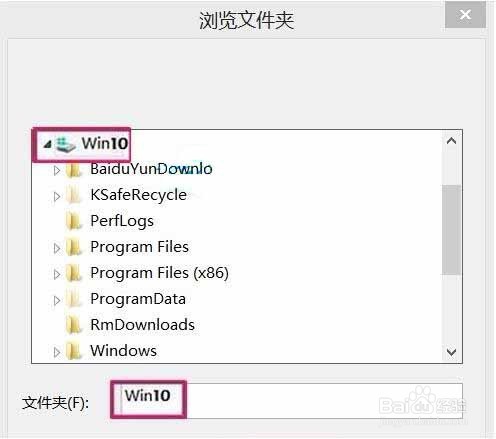
5、返回扫描类型后,点击底部“下一步”。
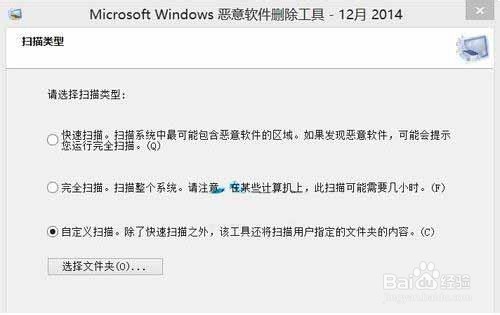
6、接下来会进入“正在扫描您的计算机”界面,并提示扫描进度。
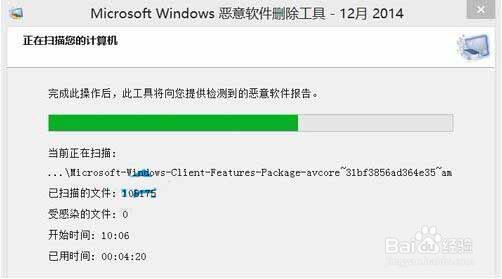
7、耐心等待计算机自动完成,然后会提示扫描结果,点击“完成”退出恶意软件删除工具。